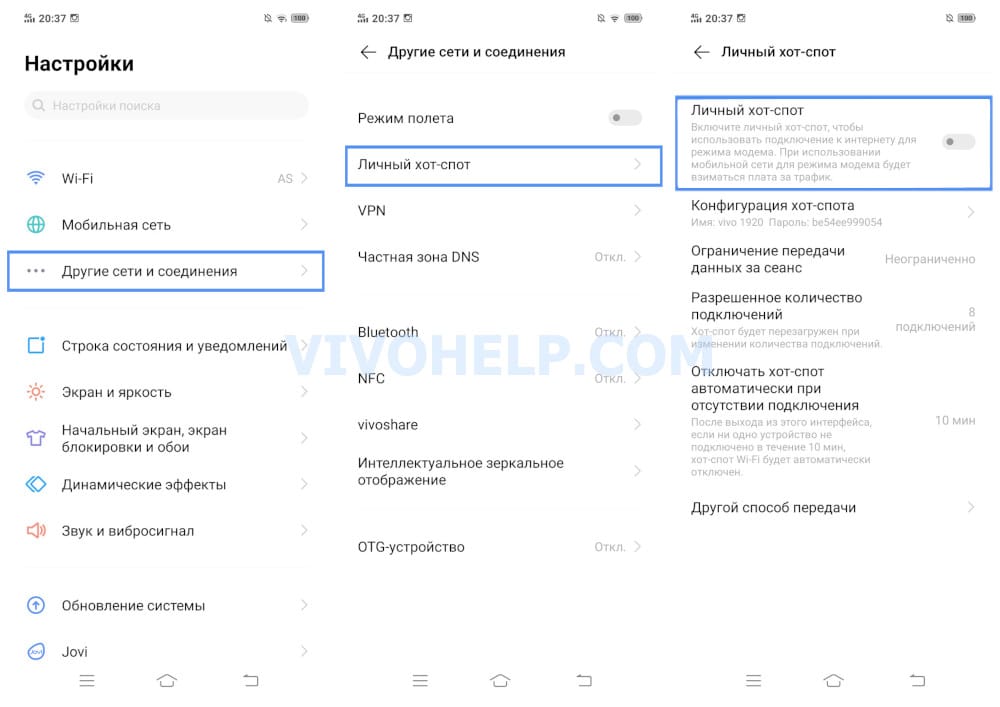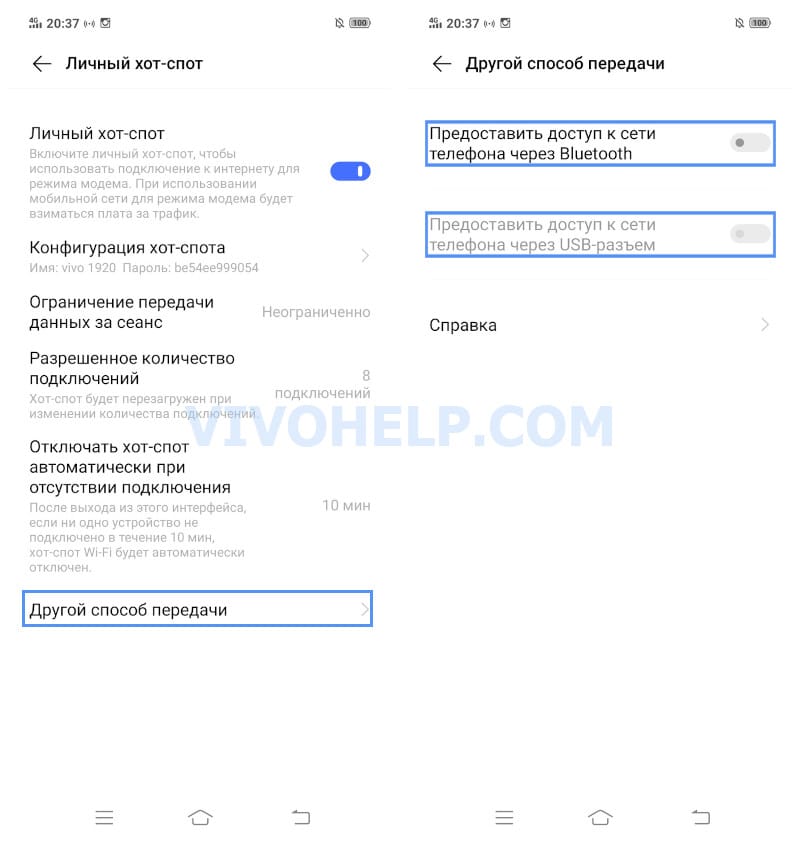- Раздача интернета с телефона Vivo
- Зачем раздавать интернет
- Как раздать интернет с телефона Vivo
- Точка доступа Wi-Fi (мобильный интернет)
- По Bluetooth (Wi-Fi и мобильный интернет)
- Через USB кабель (для компьютера)
- FAQ
- Как раздать интернет с телефона Vivo Y31
- Важные нюансы
- Способы раздачи интернета
- Через Wi-Fi
- Через Bluetooth
- Через USB
- Через приложение
- Как раздать интернет с телефона Vivo V23 5G
- Важные нюансы
- Способы раздачи интернета
- Через Wi-Fi
- Через Bluetooth
- Через USB
- Через приложение
Раздача интернета с телефона Vivo
FAQ
Мобильный интернет давно стал одним из основных условий комфортного ежедневного использования смартфоном. В связи с этим на сегодняшний день особенно популярна такая процедура как раздача интернета с телефона Vivo. К ней обращаются многие пользователи в самых разных целях. Но поскольку правильно пользоваться такой функцией умеют не все пользователи, мы подробно рассмотрим существующие способы создания мобильного хот-спота.
Зачем раздавать интернет
Необходимость раздать интернет посредством смартфона возникает довольно часто. Пользователи делают это для себя, когда требуется обеспечить выход в сеть для нескольких устройств, а также для своих друзей, у которых внезапно закончился трафик.
Включить мобильную точку доступа на Vivo сможет каждый. Делается это несколькими способами, для которых не понадобится иметь особых навыков. К тому же, представленные инструкции подходят для любой модели смартфона от одного из лидирующих китайских производителей.
Как раздать интернет с телефона Vivo
В основном есть три наиболее распространенных способа раздавать как мобильный интернет, так и Wi-Fi. Рассмотрим каждый вариант подробно.
Независимо от выбранного метода аккумулятор телефона будет разряжаться быстрее, поэтому за ненадобностью функцию рекомендуется отключать.
Точка доступа Wi-Fi (мобильный интернет)
Наиболее распространенный способ раздать интернет с Виво – сделать из смартфона маршрутизатор Wi-Fi.
- Включить интернет в шторке уведомлений или через настройки телефона.
- Открыть пункт «Другие сети и соединения», там перейти к пункту «Личный хот-спот».
- Создать точку доступа, активировав ползунок на «Mobile Hotspot».
- Установить имя сети и пароль в настройках точки доступа.
Таким образом удастся включить режим модема и пользоваться им в любое время суток. Данный способ подходит совершенно для всех устройств, оснащенных модулем Wi-Fi, который сегодня встречается у преимущественного большинства гаджетов.
Обращайте внимание на лимиты использования вашего мобильного интернета при включенном хот-споте.
По Bluetooth (Wi-Fi и мобильный интернет)
Как ни странно, раздать Wi-Fi или мобильный интернет от оператора возможно даже через Bluetooth. Этот способ считается второстепенным, поскольку люди пользуются им гораздо реже, нежели предыдущим.
Сеть Bluetooth позволяет сделать мобильную точку доступа. Инструкция в данном случае следующая:
- Перейти в настройки телефона и в других способах передачи данных найти пункт «Bluetooth-модем».
- Активировать переключатель напротив нужного пункта.
- Подключить к смартфону, раздаваемому интернет, иное устройство, которое должно получить трафик, посредством Bluetooth.
Здесь не требуется вводить никаких названий и паролей. При подсоединении сторонних устройств владелец девайса с интернетом самостоятельно принимает или отклоняет заявку на сопряжение. Поэтому сразу после проделанных действий доступ к сети появляется у подключенного гаджета.
Через USB кабель (для компьютера)
Еще более редкий и давний способ активировать в Vivo режим модема требует использование USB. Как правило, он применяется в случае раздачи трафика со смартфона на ПК. Данный вариант подойдет тем, у кого на компьютере или ноутбуке отсутствует модуль Bluetooth.
Чтобы предоставить интернет иному устройству, предстоит выполнить следующие шаги:
- Подсоединить телефон к ПК через шнур USB.
- Активировать в настройках смартфона пункт «USB-модем».
Далее на компьютере появится новое сетевое подключение. Оно и даст доступ к интернету на новом устройстве.
FAQ
Да. Наиболее распространенными являются утилиты FoxFi и Osmino. В них также потребуется указать наименование сети и пароль для подключения.
Ограничения устанавливают сотовые операторы. Поэтому, если для раздачи используется мобильный интернет, обязательно нужно проверить, есть ли какие-то нюансы касательно этой процедуры в тарифе.
Превратить обычный смартфон в полноценный Wi-Fi роутер можно без особых усилий. Всего несколько простых действий в настройках собственного гаджета открывают пользователям немало интересных возможностей.
Техноблогер, автор нескольких проектов об умных устройствах. Пишу статьи по правильной настройке телефонов Vivo и оптимизации оболочки Funtouch OS для новичков.
Как раздать интернет с телефона Vivo Y31
Смартфон Vivo Y31 обладает полным спектром функций, необходимых для комфортного использования гаджета. В частности, он поддерживает опцию раздачи интернета. Она позволяет настроить подключение к сети для тех устройств, где оно недоступно (например, если на смартфоне друга нет 4G, или на компьютере не работает Wi-Fi). Остается лишь разобраться, как раздать интернет с телефона Vivo Y31.
Важные нюансы
Прежде чем обратиться к способам активации функции, необходимо заострить внимание на некоторых аспектах, благодаря которым удастся избежать недопониманий. Опция раздачи интернета доступна на всех устройствах, базирующихся на актуальной версии Андроид, включая Vivo Y31. Принцип ее работы заключается в том, что телефон начинает использоваться в качестве точки доступа Wi-Fi, то есть становится своего рода маршрутизатором для других гаджетов.
Для функционирования опции на Vivo Y31 должен быть активным мобильный интернет 3G или 4G, а Wi-Fi – отключен. Но даже этого мало, поскольку операторы сотовой связи могут выставить собственные ограничения. В частности, обладателям тарифов с безлимитным интернетом раздать трафик не удастся. В большинстве случаев опция работает только на тарифных планах с ограниченным пакетом гигабайт. Впрочем, эту информацию стоит уточнить у своего оператора.
Способы раздачи интернета
Функция Vivo Y31, предоставляющая доступ к сети другим устройствам, работает совершенно бесплатно, если соответствующие ограничения не выставлены оператором сотовой связи. Воспользоваться ей можно самыми разными методами.
Через Wi-Fi
Самый популярный способ, которым владельцы Vivo Y31 пользуются чаще всего. Для раздачи интернета через Wi-Fi понадобится:
- Открыть настройки устройства.
- Перейти в раздел «Сеть и интернет» (название пункта может отличаться в зависимости от версии прошивки), а затем – «Точка доступа Wi-Fi».
- Активировать опцию.
Далее остается активировать Wi-Fi на устройстве, которое хочется подключить к точке доступа, и выбрать Vivo Y31, используя список доступных сетей.
Через Bluetooth
Этот метод во многом копирует предыдущий вариант, но в данном случае обнаружение сети происходит не по Wi-Fi, а по блютуз. Однако сам интернет работает в беспроводном режиме. Для настройки соединения понадобится выполнить шаги 1-3 из предыдущей инструкции, а затем – активировать ползунок «Bluetooth-модем» или поставить напротив него галочку.
Для подключения на устройстве, которое должно принимать трафик, следует активировать блютуз и соединиться с Vivo Y31 через список доступных Bluetooth-сетей.
Через USB
Отличный вариант для тех, кто хочет раздать интернет на компьютер, который не поддерживает беспроводное соединение Wi-Fi. В данном случае передача трафика осуществляется через USB, для чего используется комплектный кабель:
- В настройках телефона активируйте USB-модем.
- Подключите гаджет к ПК.
- На экране смартфона подтвердите работу в режиме «Модем и точка доступа».
- Откройте список доступных сетей на компьютере, после чего активируйте новое соединение.
Теперь Vivo Y31 раздавать гигабайты мобильного трафика на компьютер без использования беспроводной сети Wi-Fi. В любой момент подключение можно прервать, обратившись к настройкам гаджета, или путем отсоединения USB-кабеля.
Через приложение
Если встроенными средствами раздать трафик не удается, можно попробовать специальную программу вроде FoxFi. Она представлена в Google Play и работает по схожему алгоритму. Для активации точки доступа нужно просто открыть приложение, задать пароль и поставить галочку «Activate Wi-Fi Hotspot».
При необходимости можно воспользоваться любой другой подобной программой. В любом случае владельцу Vivo Y31 будет доступен весь перечень функций, включая соединение по Bluetooth или USB.
Поделитесь страницей с друзьями:
Как раздать интернет с телефона Vivo V23 5G
Смартфон Vivo V23 5G обладает полным спектром функций, необходимых для комфортного использования гаджета. В частности, он поддерживает опцию раздачи интернета. Она позволяет настроить подключение к сети для тех устройств, где оно недоступно (например, если на смартфоне друга нет 4G, или на компьютере не работает Wi-Fi). Остается лишь разобраться, как раздать интернет с телефона Vivo V23 5G.
Важные нюансы
Прежде чем обратиться к способам активации функции, необходимо заострить внимание на некоторых аспектах, благодаря которым удастся избежать недопониманий. Опция раздачи интернета доступна на всех устройствах, базирующихся на актуальной версии Андроид, включая Vivo V23 5G. Принцип ее работы заключается в том, что телефон начинает использоваться в качестве точки доступа Wi-Fi, то есть становится своего рода маршрутизатором для других гаджетов.
Для функционирования опции на Vivo V23 5G должен быть активным мобильный интернет 3G или 4G, а Wi-Fi – отключен. Но даже этого мало, поскольку операторы сотовой связи могут выставить собственные ограничения. В частности, обладателям тарифов с безлимитным интернетом раздать трафик не удастся. В большинстве случаев опция работает только на тарифных планах с ограниченным пакетом гигабайт. Впрочем, эту информацию стоит уточнить у своего оператора.
Способы раздачи интернета
Функция Vivo V23 5G, предоставляющая доступ к сети другим устройствам, работает совершенно бесплатно, если соответствующие ограничения не выставлены оператором сотовой связи. Воспользоваться ей можно самыми разными методами.
Через Wi-Fi
Самый популярный способ, которым владельцы Vivo V23 5G пользуются чаще всего. Для раздачи интернета через Wi-Fi понадобится:
- Открыть настройки устройства.
- Перейти в раздел «Сеть и интернет» (название пункта может отличаться в зависимости от версии прошивки), а затем – «Точка доступа Wi-Fi».
- Активировать опцию.
Далее остается активировать Wi-Fi на устройстве, которое хочется подключить к точке доступа, и выбрать Vivo V23 5G, используя список доступных сетей.
Через Bluetooth
Этот метод во многом копирует предыдущий вариант, но в данном случае обнаружение сети происходит не по Wi-Fi, а по блютуз. Однако сам интернет работает в беспроводном режиме. Для настройки соединения понадобится выполнить шаги 1-3 из предыдущей инструкции, а затем – активировать ползунок «Bluetooth-модем» или поставить напротив него галочку.
Для подключения на устройстве, которое должно принимать трафик, следует активировать блютуз и соединиться с Vivo V23 5G через список доступных Bluetooth-сетей.
Через USB
Отличный вариант для тех, кто хочет раздать интернет на компьютер, который не поддерживает беспроводное соединение Wi-Fi. В данном случае передача трафика осуществляется через USB, для чего используется комплектный кабель:
- В настройках телефона активируйте USB-модем.
- Подключите гаджет к ПК.
- На экране смартфона подтвердите работу в режиме «Модем и точка доступа».
- Откройте список доступных сетей на компьютере, после чего активируйте новое соединение.
Теперь Vivo V23 5G раздавать гигабайты мобильного трафика на компьютер без использования беспроводной сети Wi-Fi. В любой момент подключение можно прервать, обратившись к настройкам гаджета, или путем отсоединения USB-кабеля.
Через приложение
Если встроенными средствами раздать трафик не удается, можно попробовать специальную программу вроде FoxFi. Она представлена в Google Play и работает по схожему алгоритму. Для активации точки доступа нужно просто открыть приложение, задать пароль и поставить галочку «Activate Wi-Fi Hotspot».
При необходимости можно воспользоваться любой другой подобной программой. В любом случае владельцу Vivo V23 5G будет доступен весь перечень функций, включая соединение по Bluetooth или USB.
Поделитесь страницей с друзьями: